大家好!
首先,我们要说的是,我们最新的扩展坞 HB0604 扩展坞受到欢迎,我们对此感到非常荣幸和激动,它允许您添加外部 M.2 SSD 存储单元,以便在大屏幕上玩游戏时进一步扩展您的 Steam 库。
我们迫不及待地想让您拥有它们并开始分享您的使用体验。但与此同时,我们想让您了解一下在安装了 M.2 SSD 存储单元的扩展坞中使用 Steam Deck 玩游戏时可能遇到的问题。
大家应该都知道,Steam Deck 运行的并非 Windows 11,而是基于 Linux 的操作系统 Steam OS。我们发现,Steam Deck 在启动时无法自动识别外部 SSD 设备,导致用户每次玩游戏时都必须以桌面模式启动。
您已经知道,在 JSAUX,我们不仅致力于为您提供最好的硬件,更致力于提供最佳的体验。在发现这个问题后,我们找到了解决方法,让您通过扩展坞玩游戏时拥有流畅的体验。毕竟,第一印象很重要,我们希望让您免去在扩展坞上输入代码的麻烦,以便能够享受全新的 SSD 设备。
请查看此Github链接(非常感谢@scawp的安排!),您将在其中找到所需的所有信息。此外,还有一个视频教程,应该能让这个过程更加轻松。
请注意,我们的开发人员在 @scawp 的脚本基础上进行了一些细微调整。它实现了所有这些功能。现在您可以点击链接下载并使用我们最新的脚本。
它简化了一些步骤,并实现了SSD的热插拔,这样即使你移除了SSD,再次安装SSD时也不必再次进入桌面模式。
但是,如果您有任何疑问或问题,请随时通过我们的社交媒体@jsauxsupport 与我们联系
正如我们所说,等待即将结束,通过这个小修复,我们非常有信心您将在 Steam Deck 和 JSAUX 硬件上获得最佳体验。














![#style_blue&orange [2-pack]](http://jsaux.com/cdn/shop/files/90_-USB-C-to-USB-C-Right-Angle-Adapter-blue-orange-1.png?v=1755238920&width=92)






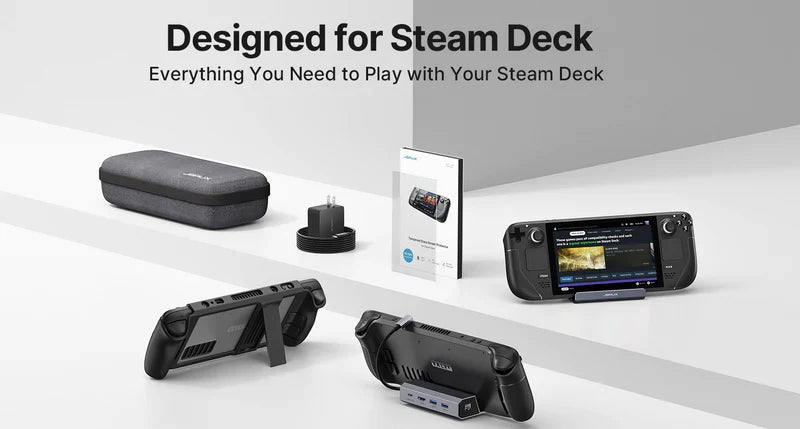

发表评论
所有评论在发布前都会经过审核。
此站点受 hCaptcha 保护,并且 hCaptcha 隐私政策和服务条款适用。